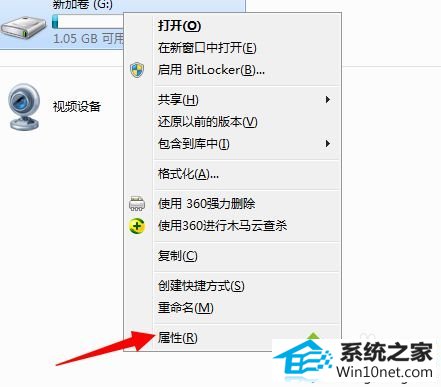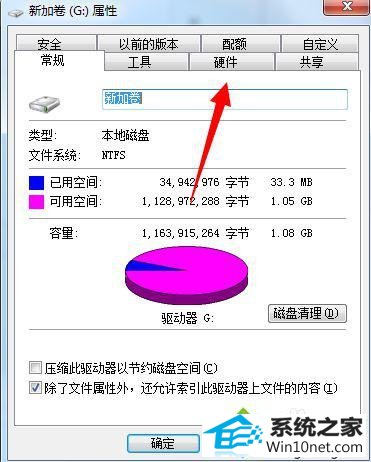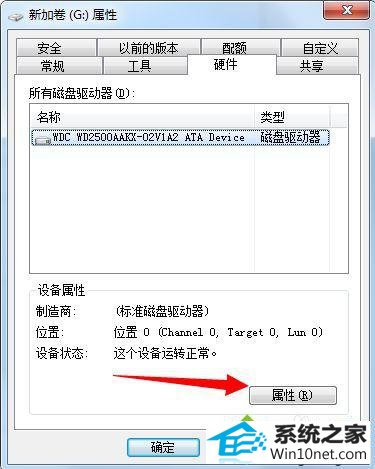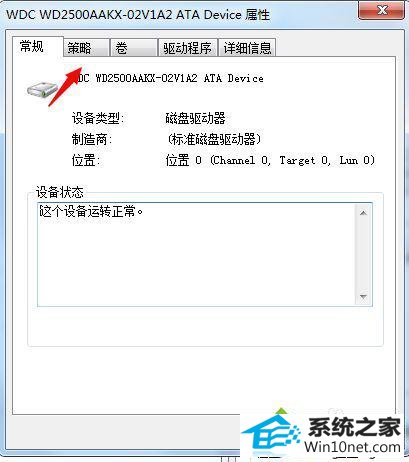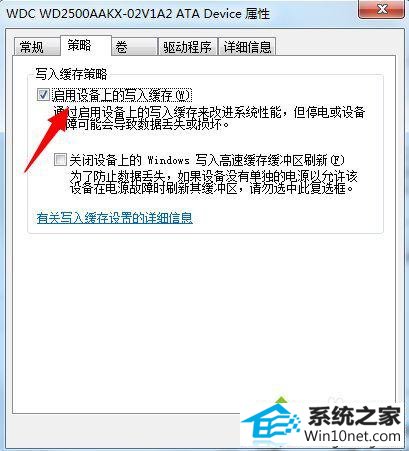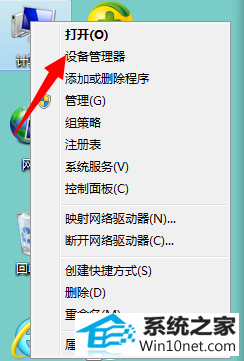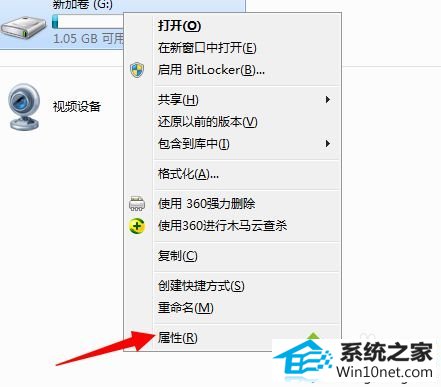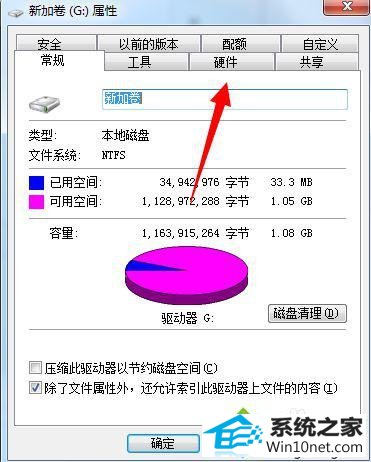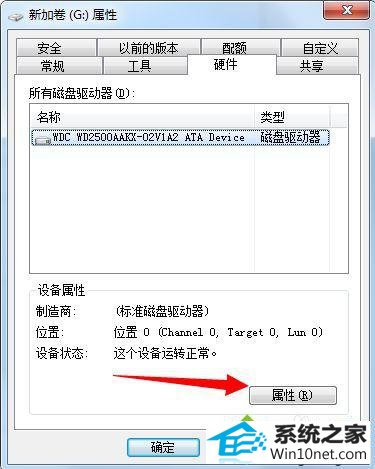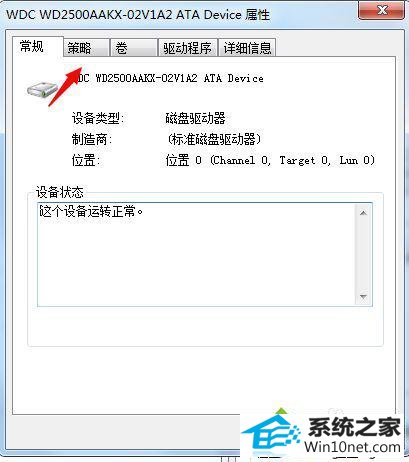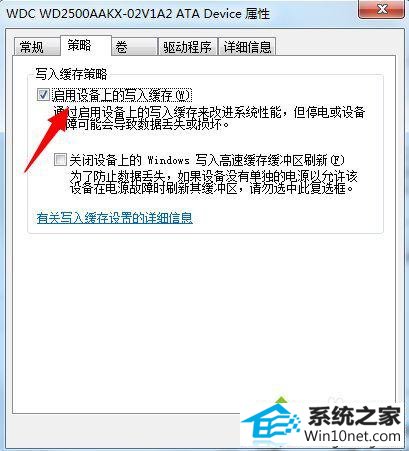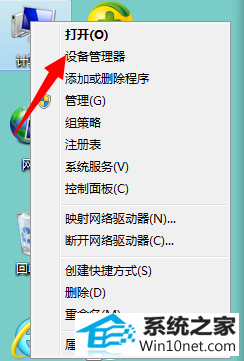今天小编分享一下win10系统开机提示“因为磁盘管理控制台视图不是最新状态”问题的处理方法,在操作win10电脑的过程中常常不知道怎么去解决win10系统开机提示“因为磁盘管理控制台视图不是最新状态”的问题,有什么好的方法去处理win10系统开机提示“因为磁盘管理控制台视图不是最新状态”呢?今天本站小编教您怎么处理此问题,其实只需要1、右键点击“出问题的磁盘”,选择【属性】选项; 2、进入磁盘属性对话框,点击上方菜单栏处【硬件】选项; 就可以完美解决了。下面就由小编给你们具体详解win10系统开机提示“因为磁盘管理控制台视图不是最新状态”的图文步骤:
图文步骤一:
1、右键点击“出问题的磁盘”,选择【属性】选项;
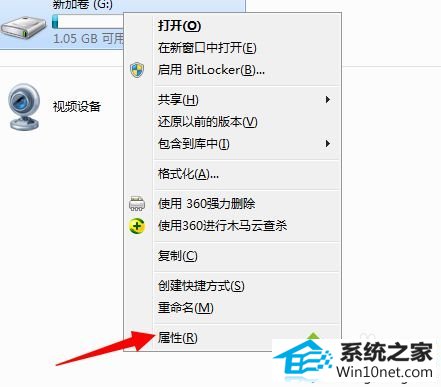
2、进入磁盘属性对话框,点击上方菜单栏处【硬件】选项;
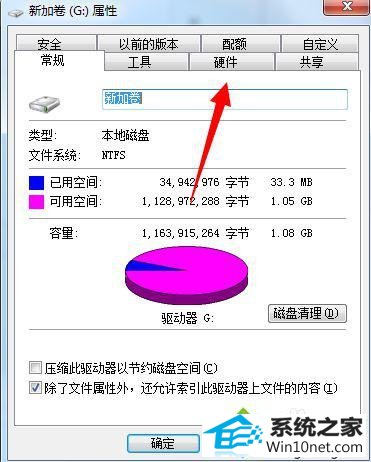
3、进入硬件属性界面,选择出现问题磁盘驱动器,点击右下方【属性】;
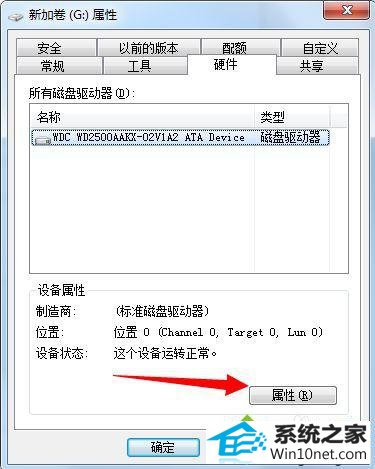
4、在弹出的【磁盘驱动器属性界面】点击上方【策略】;
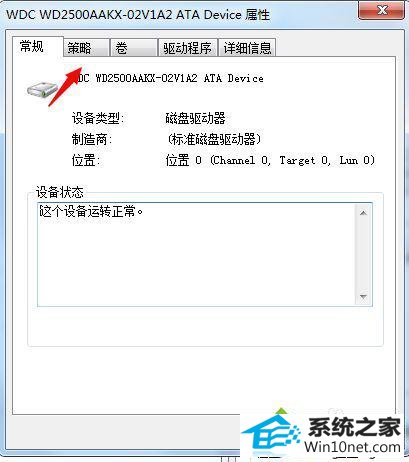
5、将【启用设备上写入缓存】勾选,然后点击保存。
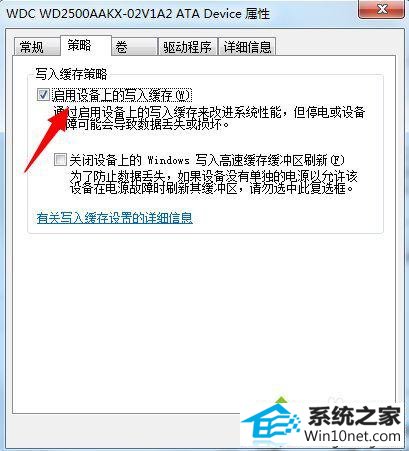
图文步骤二:
1、右键点击桌面“计算机”图标,选择【设备管理器】;
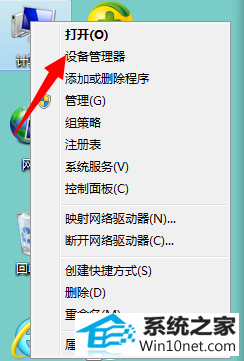
2、在弹出的驱动列表中,找到【磁盘驱动器】,找到出现问题磁盘,右键点击驱动,选择 卸载;
3、卸载完成,点击更新驱动,重新安装即可。

以上教程帮助大家解决win10开机提示“因为磁盘管理控制台视图不是最新状态”的问题,简单两种方法,感兴趣或有需要的小伙伴不妨一起来尝试解决下吧。